Canva là một công cụ tuyệt vời dành cho những người muốn tạo đồ họa mà không cần kiến thức chuyên môn về thiết kế đồ họa. Các template tùy chỉnh của nó, cùng với giao diện kéo và thả, giúp bạn dễ dàng tìm hiểu và sử dụng.
Phiên bản miễn phí của phần mềm này cung cấp nhiều tùy chọn và tính năng, có thể giúp bạn tạo ra các thiết kế chuyên nghiệp mà không cần tốn một xu nào. Tuy nhiên, Canva Pro cũng mang đến cho người dùng các đặc quyền riêng.
Bài viết hôm nay sẽ làm sáng tỏ những lợi ích lớn nhất của việc nâng cấp lên Canva Pro và sẽ giúp bạn quyết định xem nó có xứng đáng với số tiền bạn bỏ ra hay không.
1. Magic Resize: Thay đổi thiết kế ở nhiều kích cỡ khác nhau
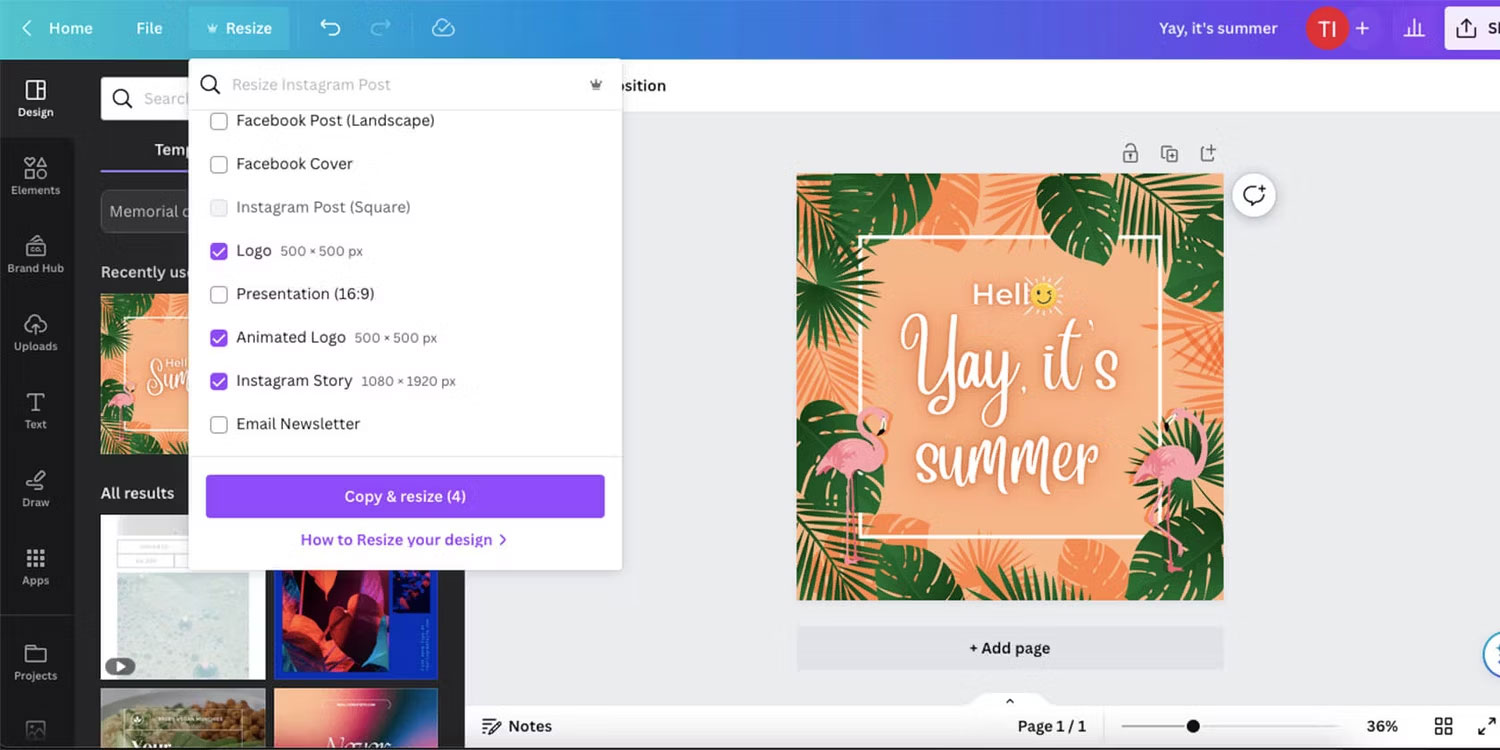
Thông thường, khi bắt đầu thực hiện một thiết kế mới trên Canva, bạn chọn loại thiết kế ưa thích của mình, chẳng hạn như bài đăng trên Instagram, áp phích, video YouTube, v.v... Loại thiết kế xác định kích thước của không gian làm việc.
Trong phiên bản miễn phí của Canva, khi chọn loại và bắt đầu tạo nó, bạn gần như đã cam kết với kích thước đó. Nếu đang thực hiện nửa chừng công việc của mình và quyết định rằng bạn muốn bài đăng dành cho Facebook thay vì Instagram, bạn sẽ gặp khó khăn. Điều này có nghĩa là bạn phải bắt đầu lại hoặc bằng cách nào đó sao chép từ thiết kế này sang thiết kế khác.
Tuy nhiên, trong phiên bản Pro, bạn có thể sử dụng công cụ Magic Resize ở góc trên cùng bên trái của màn hình. Với một vài cú nhấp chuột, bạn có thể tạo các bản sao cho sáng tạo của mình ở những kích thước khác. Trong những bản sao đó, bạn có thể cần di chuyển một số thành phần xung quanh để làm cho chúng vừa vặn hơn, nhưng bố cục cơ bản vẫn được giữ nguyên.
Đây là một cách tiết kiệm thời gian tuyệt vời nếu bạn định đăng cùng một nội dung trên nhiều nền tảng mạng xã hội. Một ví dụ khác là khi bạn muốn tạo nhiều tài liệu để đại diện cho cùng một thương hiệu, chẳng hạn như tiêu đề trang web, tiêu đề thư và bài thuyết trình.
2. Brand Hub: Tính nhất quán trong mọi thiết kế
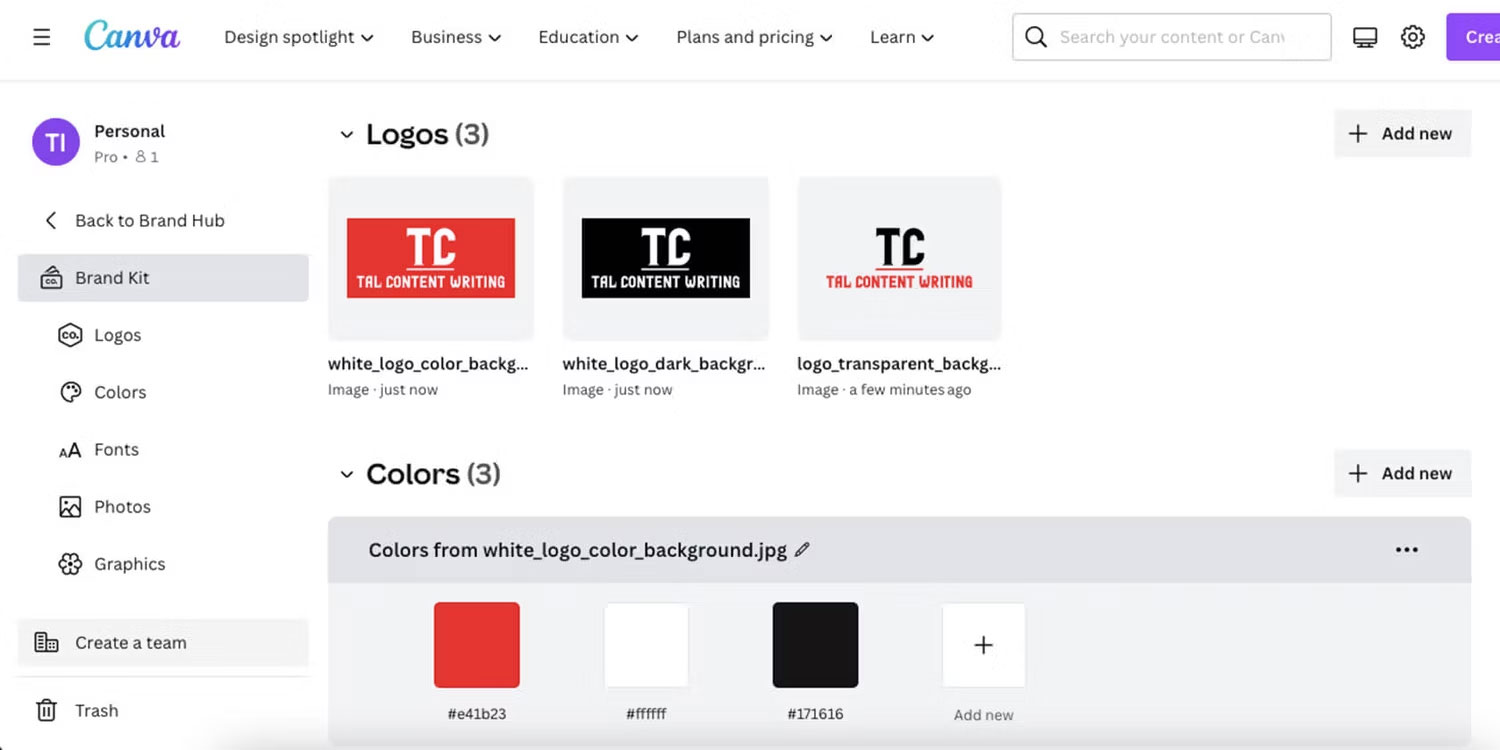
Để tiếp tục với chủ đề đại diện thương hiệu, Canva Pro cung cấp một công cụ tuyệt vời có tên là Brand Hub. Nếu bạn sử dụng phần mềm để tạo hình ảnh và video cho một khách hàng, điều này có thể hữu ích. Nó cũng là vô giá nếu bạn sử dụng Canva để quảng bá bản thân với tư cách là một doanh nghiệp nhỏ và muốn có một cái nhìn gắn kết.
Có nhiều tính năng trong danh mục này. Đầu tiên, hãy nhìn vào Brand Kit. Trong khu vực này, bạn có thể thêm tất cả các logo của mình vào một nơi, cũng như màu sắc, phông chữ, đồ họa, biểu tượng, v.v... của thương hiệu. Sau khi làm điều đó, bạn có thể điều chỉnh bất kỳ thiết kế nào để phù hợp với cùng một thương hiệu chỉ bằng một vài cú nhấp chuột.
Bạn chỉ cần chuyển đến tab Design ở bên trái, chọn Style, nhấp vào màu thương hiệu và xem sự chuyển đổi trên màn hình. Bạn có thể làm tương tự với phông chữ và truy cập mọi thứ bạn đã đặt trong tab Brand Kit ở bên trái.
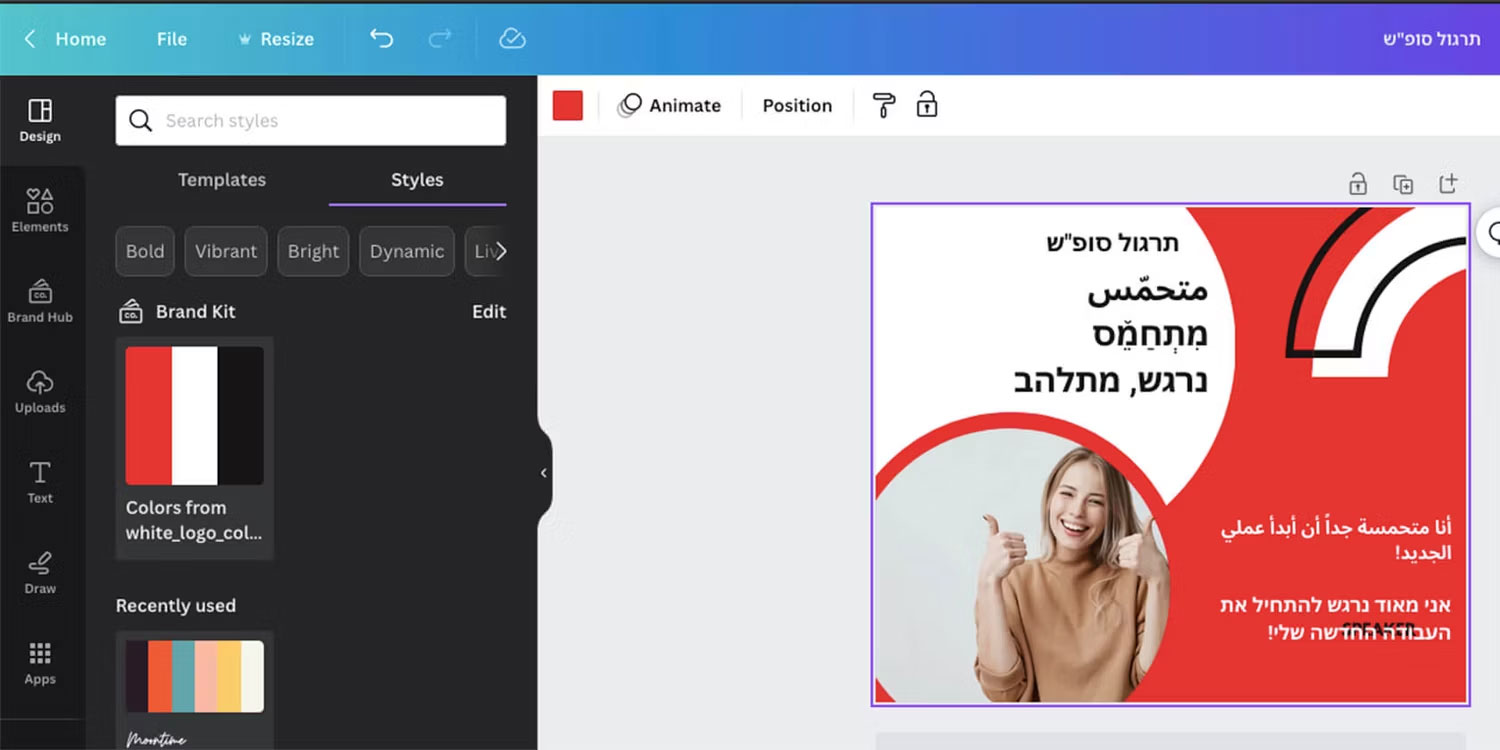
Quay lại cài đặt trong Brand Hub, một công cụ cực kỳ hữu ích khác là Brand Templates. Ngoài ra, nếu bạn làm việc theo nhóm, Hub cho phép bạn cộng tác với những người khác và thậm chí hạn chế chính xác những gì họ có thể sử dụng, vì vậy tất cả đều thống nhất.
3. Template và asset cao cấp: Nhiều cơ hội sáng tạo hơn
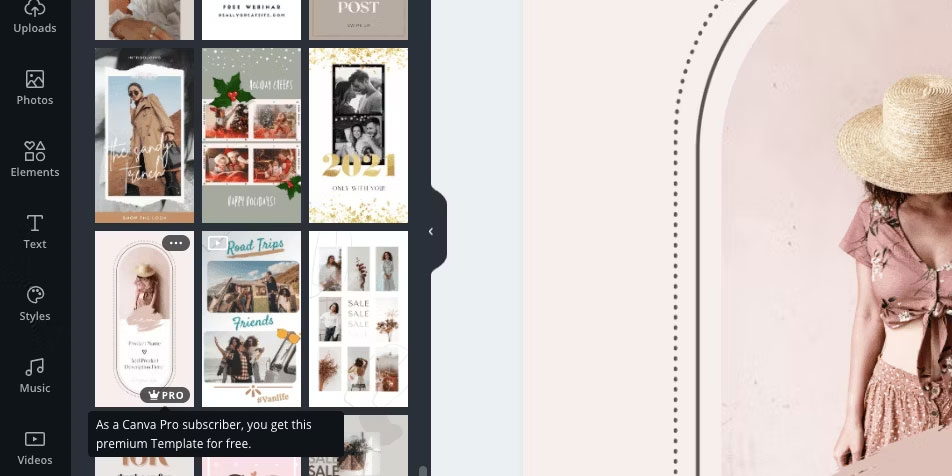
Đối với những người sử dụng Canva thường xuyên, các template là một công cụ tiết kiệm thời gian rất lớn khác. Chúng cung cấp cho bạn cơ sở tốt để bắt đầu tạo thiết kế trên Canva mà không tốn nhiều công sức.
Bạn có thể tìm thấy các template cho hầu hết mọi tình huống, từ Stories trên Instagram đến sơ yếu lý lịch. Những điều này có thể cực kỳ hữu ích khi bạn cảm thấy lo ngại với ý nghĩ phải thiết kế một thứ gì đó từ đầu.
Mặc dù những thứ này có sẵn trong phiên bản miễn phí, nhưng có rất nhiều thứ khác để lựa chọn với phiên bản Pro. Ngoài ra, tài khoản Pro mở ra quyền truy cập vào nhiều nội dung có thể làm phong phú các thiết kế của bạn. Điều này bao gồm hơn 4 triệu bức ảnh, cũng như nhiều sticker, phông chữ và hoạt ảnh bổ sung.
Sự khác biệt lớn nhất là với video và âm thanh, vì có nhiều lựa chọn hơn để lựa chọn. Tài khoản Pro cũng giúp bạn tìm nội dung chính xác cho nhu cầu của mình khi bạn sử dụng tùy chọn Search. Tìm kiếm một từ cụ thể sẽ mang lại nhiều kết quả có thể sử dụng được.
4. Brand Templates: Tái sử dụng sáng tạo của bạn
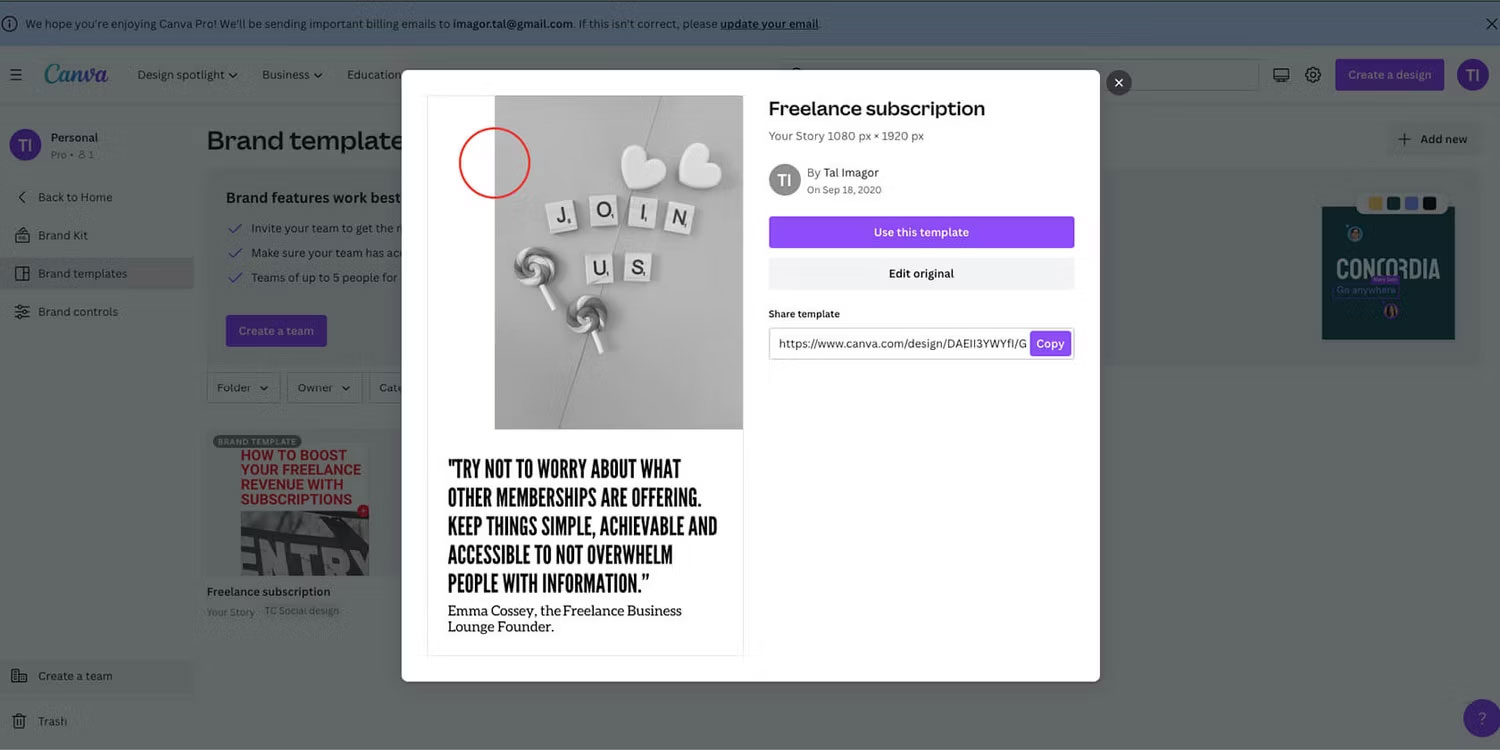
Người dùng Canva đã sử dụng phần mềm này trong một thời gian dài và quen thuộc với hầu hết các tính năng của nó, sẽ đánh giá cao tùy chọn Pro cho phép họ tạo template tùy chỉnh.
Bạn có thể có một số template được thiết kế riêng cho nhu cầu của mình (bao gồm tất cả màu sắc, phông chữ và logo thương hiệu của bạn). Bạn cũng có thể thay đổi văn bản và hình ảnh mỗi khi sử dụng chúng.
Trong phiên bản miễn phí, có một cách giải quyết vấn đề này bằng cách sao chép một thiết kế hiện có. Tuy nhiên, bằng cách tạo một template, bạn đảm bảo rằng mình không vô tình ghi đè lên thứ gì đó mà bạn muốn giữ lại để sử dụng trong tương lai. Điều này rất hữu ích khi nhiều người sử dụng cùng một tài khoản.
Mặc dù tính năng này được gọi là Brand Template, nhưng nó không nhất thiết phải giới hạn ở một thương hiệu. Bạn có thể sử dụng nó cho công ty của riêng mình hoặc nếu bạn có nhiều khách hàng, để giúp công việc của mình trở nên dễ dàng hơn trong tương lai. Trong trường hợp đó, bạn có thể lưu các template trong những thư mục khác nhau để nó được sắp xếp hợp lý.
Tùy chọn biến thiết kế thành template nằm bên cạnh nút Download. Nhấp vào ba dấu chấm, rồi chọn See all. Lần tới khi chọn thiết kế đó, bạn có thể chỉnh sửa template hoặc sử dụng nó làm mẫu, điều này sẽ không ảnh hưởng đến bản gốc.
5. Lên lịch đăng trên mạng xã hội: Quản lý trực tiếp từ Canva
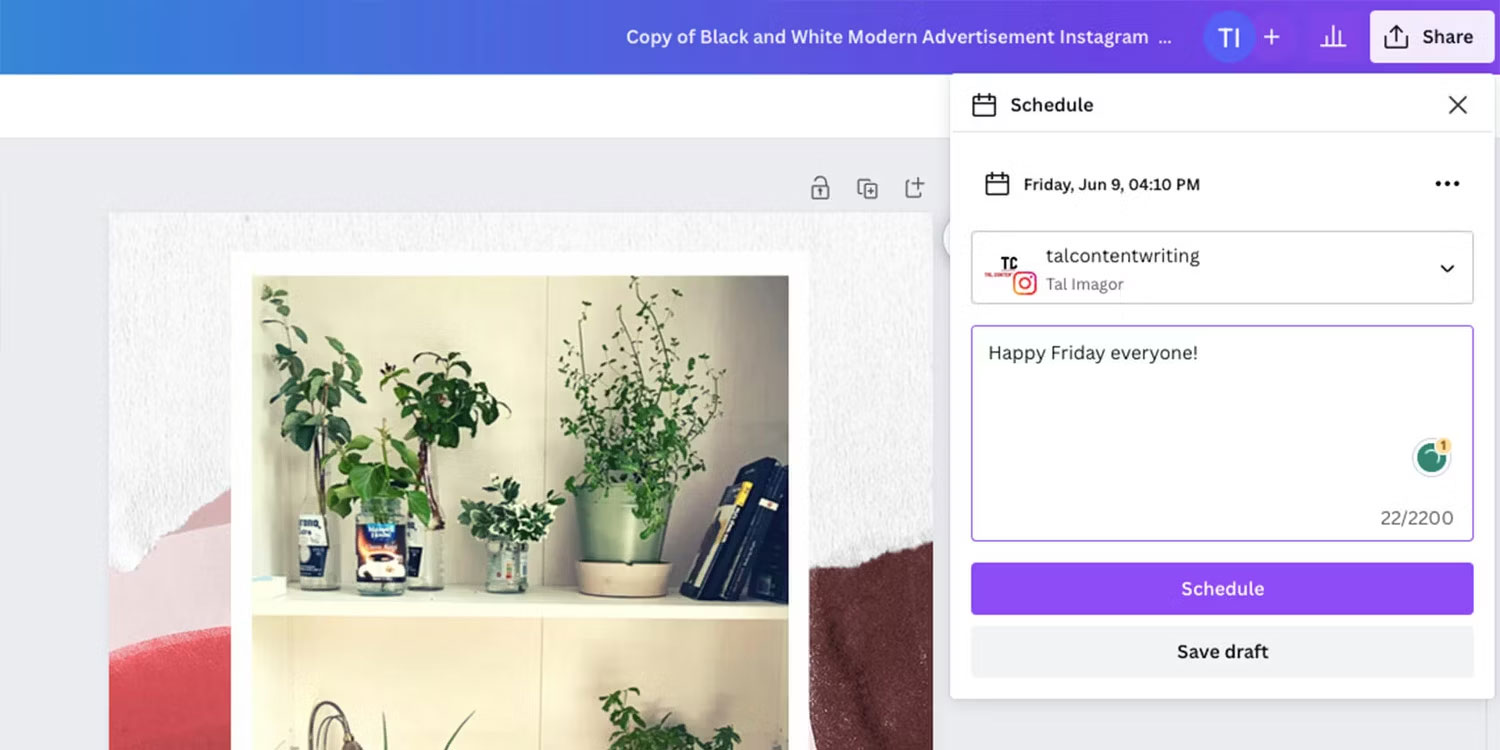
Một trong những thế mạnh lớn nhất của Canva là thiết kế cho mạng xã hội, bao gồm Instagram, Facebook, Twitter, LinkedIn, Pinterest, v.v... Vì vậy, phần mềm sẽ cho phép bạn đăng trực tiếp lên các nền tảng này.
Bạn đã có thể thực hiện trong phiên bản miễn phí. Tuy nhiên, tài khoản Pro đưa chức năng này lên một cấp độ hoàn toàn khác. Ngoài ra, với Content Planner của Canva, bạn có thể lên kế hoạch trước và phát hiện những khoảng trống trong lịch trình đăng bài của mình.
Thật không may, công cụ lên lịch không bao gồm tất cả các nền tảng và chẳng hạn như Instagram Reels. Để làm được điều đó, bạn phải sử dụng ứng dụng của bên thứ ba cho phép bạn lên lịch đăng bài trên nhiều nền tảng.
6. Nền trong suốt: Dành cho người đam mê thiết kế đồ họa
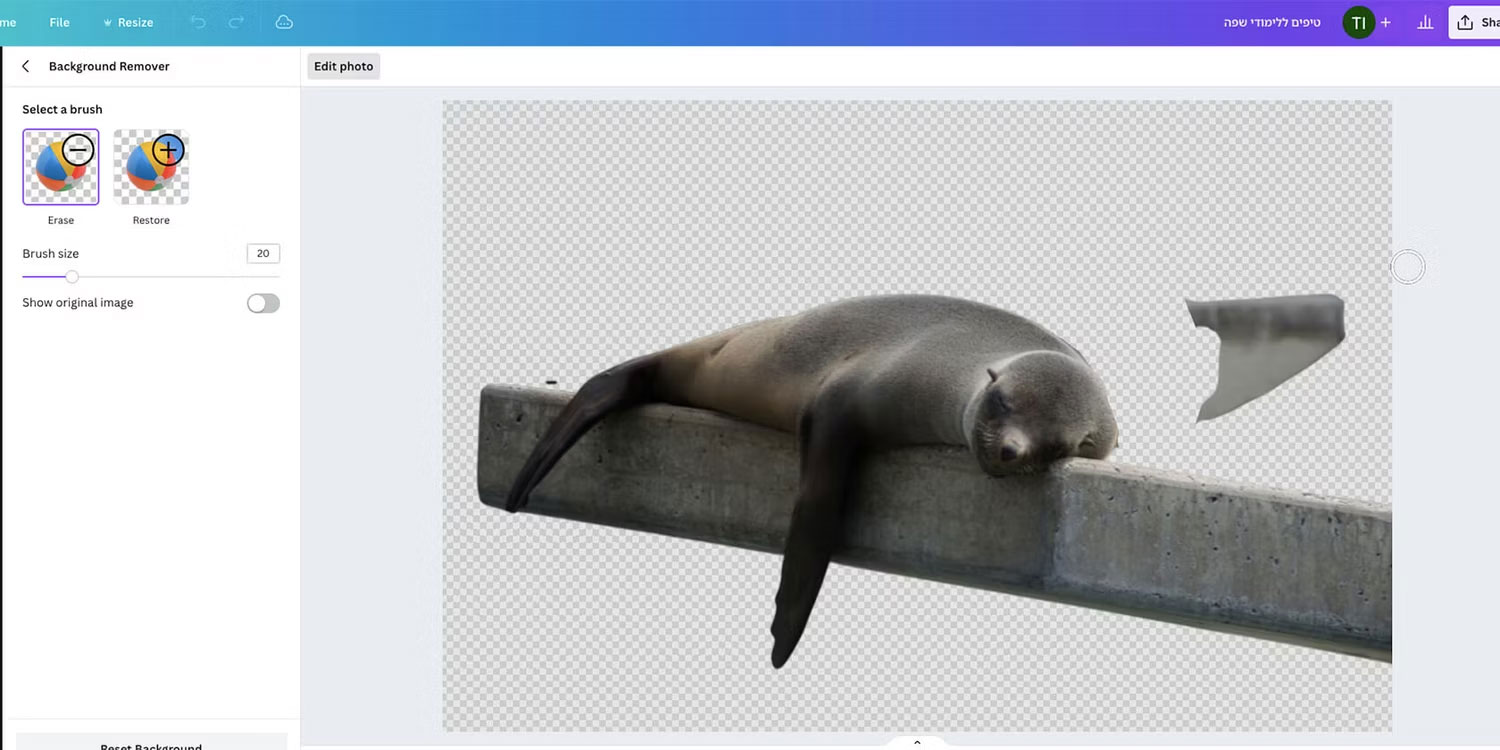
Điểm cuối cùng có thể là một phiền toái nhỏ đối với một số người, nhưng lại là một bất tiện lớn đối với những người khác. Phiên bản miễn phí của Canva không cho phép bạn lưu bất kỳ hình ảnh nào có nền trong suốt, ngay cả khi bạn chọn định dạng là GIF.
Nếu phần lớn công việc của bạn là trên mạng xã hội, điều đó có thể không thành vấn đề. Nhưng nếu bạn chuyên thiết kế in ấn, giao diện người dùng, logo, v.v..., điều này có thể gây rắc rối, vì phải sử dụng thêm một phần mềm khác chỉ để xóa nền.
Canva Pro cho phép bạn xóa nền chỉ bằng một cú nhấp chuột. Tính năng Background Remover cũng có tùy chọn chỉnh sửa vùng chọn nếu bạn không hài lòng với kết quả cuối cùng. Đối với những người sử dụng Canva để chỉnh sửa video, phần mềm thậm chí có thể xóa nền cho nó bằng tài khoản Pro.
 Công nghệ
Công nghệ  AI
AI  Windows
Windows  iPhone
iPhone  Android
Android  Học IT
Học IT  Download
Download  Tiện ích
Tiện ích  Khoa học
Khoa học  Game
Game  Làng CN
Làng CN  Ứng dụng
Ứng dụng 





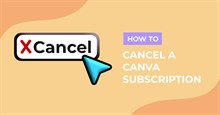












 Linux
Linux  Đồng hồ thông minh
Đồng hồ thông minh  macOS
macOS  Chụp ảnh - Quay phim
Chụp ảnh - Quay phim  Thủ thuật SEO
Thủ thuật SEO  Phần cứng
Phần cứng  Kiến thức cơ bản
Kiến thức cơ bản  Lập trình
Lập trình  Dịch vụ công trực tuyến
Dịch vụ công trực tuyến  Dịch vụ nhà mạng
Dịch vụ nhà mạng  Quiz công nghệ
Quiz công nghệ  Microsoft Word 2016
Microsoft Word 2016  Microsoft Word 2013
Microsoft Word 2013  Microsoft Word 2007
Microsoft Word 2007  Microsoft Excel 2019
Microsoft Excel 2019  Microsoft Excel 2016
Microsoft Excel 2016  Microsoft PowerPoint 2019
Microsoft PowerPoint 2019  Google Sheets
Google Sheets  Học Photoshop
Học Photoshop  Lập trình Scratch
Lập trình Scratch  Bootstrap
Bootstrap  Năng suất
Năng suất  Game - Trò chơi
Game - Trò chơi  Hệ thống
Hệ thống  Thiết kế & Đồ họa
Thiết kế & Đồ họa  Internet
Internet  Bảo mật, Antivirus
Bảo mật, Antivirus  Doanh nghiệp
Doanh nghiệp  Ảnh & Video
Ảnh & Video  Giải trí & Âm nhạc
Giải trí & Âm nhạc  Mạng xã hội
Mạng xã hội  Lập trình
Lập trình  Giáo dục - Học tập
Giáo dục - Học tập  Lối sống
Lối sống  Tài chính & Mua sắm
Tài chính & Mua sắm  AI Trí tuệ nhân tạo
AI Trí tuệ nhân tạo  ChatGPT
ChatGPT  Gemini
Gemini  Điện máy
Điện máy  Tivi
Tivi  Tủ lạnh
Tủ lạnh  Điều hòa
Điều hòa  Máy giặt
Máy giặt  Cuộc sống
Cuộc sống  TOP
TOP  Kỹ năng
Kỹ năng  Món ngon mỗi ngày
Món ngon mỗi ngày  Nuôi dạy con
Nuôi dạy con  Mẹo vặt
Mẹo vặt  Phim ảnh, Truyện
Phim ảnh, Truyện  Làm đẹp
Làm đẹp  DIY - Handmade
DIY - Handmade  Du lịch
Du lịch  Quà tặng
Quà tặng  Giải trí
Giải trí  Là gì?
Là gì?  Nhà đẹp
Nhà đẹp  Giáng sinh - Noel
Giáng sinh - Noel  Hướng dẫn
Hướng dẫn  Ô tô, Xe máy
Ô tô, Xe máy  Tấn công mạng
Tấn công mạng  Chuyện công nghệ
Chuyện công nghệ  Công nghệ mới
Công nghệ mới  Trí tuệ Thiên tài
Trí tuệ Thiên tài